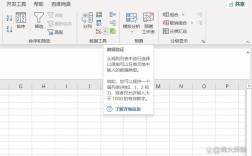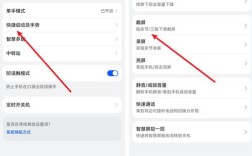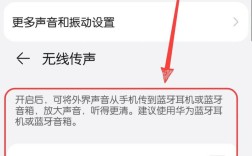华为手机作为市场上备受欢迎的智能手机品牌之一,其截图功能丰富多样,能够满足用户在不同场景下的需求,截屏长图是一项非常实用的功能,可以让用户轻松捕捉长页面的内容,如网页、聊天记录等,本文将详细介绍华为手机如何截屏长图的方法,包括步骤说明和注意事项,以帮助用户更好地掌握这一技能。
一、华为手机截屏长图的基本方法
1、指关节敲击屏幕法
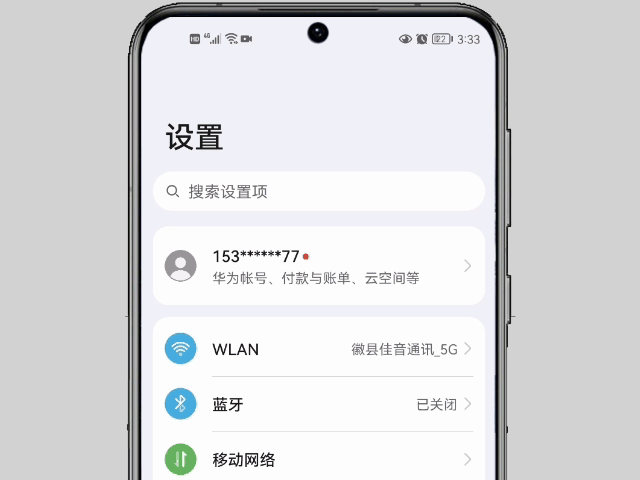
开启智能截屏功能:确保你的华为手机已经开启了智能截屏功能,这通常可以在“设置”>“智能辅助”>“手势控制”>“智能截屏”中找到并开启。
操作步骤:保持手机在需要截长图的界面,用单指指关节稍微用力并连续快速地双击屏幕,此时屏幕会闪烁一下,表示已经截取了当前屏幕,在弹出的缩略图界面中,点击右下角的“滚动截屏”或“长截图”选项(具体名称可能因系统版本不同而有所差异),手机会自动滚动屏幕页面进行截图。
注意事项:在使用指关节敲击屏幕时,请确保指关节不离开屏幕,否则可能无法触发滚动截屏功能。
2、下拉菜单功能法
操作步骤:从手机屏幕顶部向下滑动,调出通知栏或快捷菜单栏,你可以看到各种快捷开关,包括“截屏”功能(通常是一个剪刀图标),点击“截屏”按钮后,再点击右下角的“滚动截屏”或“长截图”选项,手机同样会自动滚动屏幕页面进行截图。
注意事项:这种方法适用于大多数华为手机型号,且操作简单快捷。
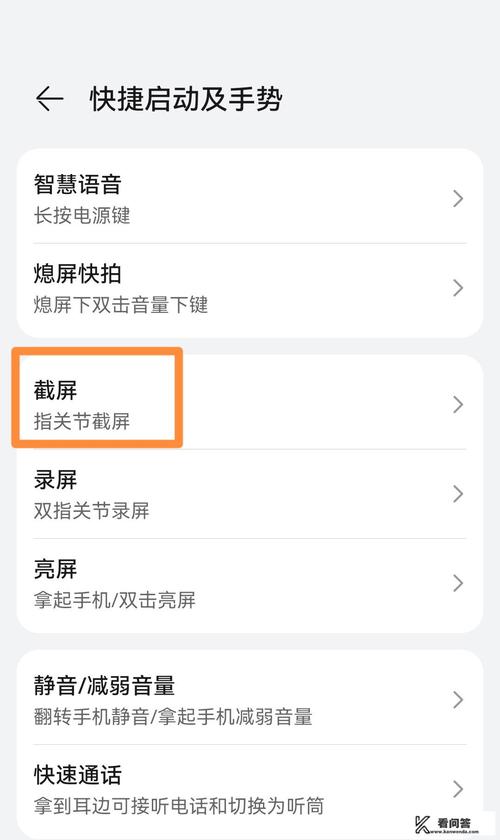
3、组合键截图法
操作步骤:同时按下手机侧边的电源键和音量下键,当手机屏幕闪烁一下后,表示已经截取了当前屏幕,在弹出的缩略图界面中,点击右下角的“滚动截屏”或“长截图”选项,手机会自动滚动屏幕页面进行截图。
注意事项:这种方法虽然不如前两种方法直观,但也是华为手机支持的一种有效截屏方式。
二、华为手机截屏长图的高级技巧
除了上述基本方法外,华为手机还提供了一些高级技巧来优化截屏长图的体验:
1、编辑与标注:
在截屏完成后,用户可以对长图进行编辑和标注,添加文字、箭头、图形等标注以突出重点。
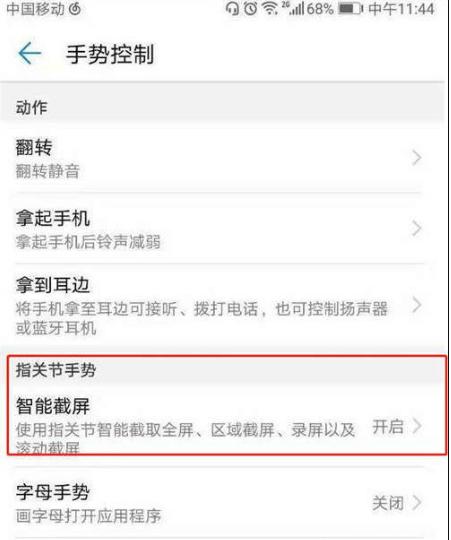
还可以使用裁剪工具对长图进行裁剪,只保留需要的部分。
2、分享与保存:
编辑完成后的长图可以直接通过社交媒体、邮件等方式分享给朋友或同事。
长图默认保存在手机存储的Pictures/Screenshots文件夹下,用户也可以通过手机自带的图库查看和管理这些截图。
三、常见问题解答(FAQs)
Q1: 如果在使用指关节敲击屏幕法时无法触发滚动截屏功能怎么办?
A1: 确保你的华为手机已经开启了智能截屏功能,如果仍然无法触发滚动截屏功能,可以尝试重启手机或更新系统到最新版本来解决该问题。
Q2: 截屏长图的文件大小较大时如何处理?
A2: 截屏长图的文件大小确实可能较大,这取决于所截内容的长短和复杂度,如果文件大小过大导致无法直接分享或传输,可以考虑使用压缩软件对图片进行压缩处理以减小文件大小,也可以尝试降低屏幕分辨率或调整截图设置来减小文件大小。
华为手机提供了多种截屏长图的方法以满足不同用户的需求,无论是使用指关节敲击屏幕法、下拉菜单功能法还是组合键截图法,用户都可以轻松实现长页面的截取,华为手机还提供了丰富的编辑和分享功能使得截屏长图变得更加便捷和实用,希望本文能够帮助大家更好地掌握华为手机的截屏技巧并享受更加便利的数字生活体验。